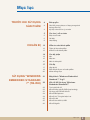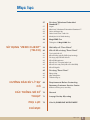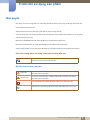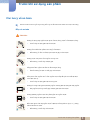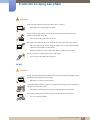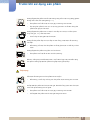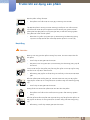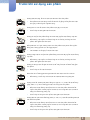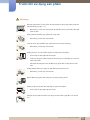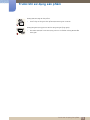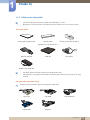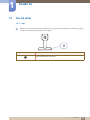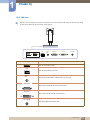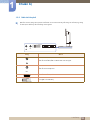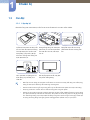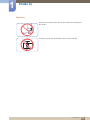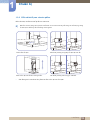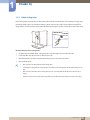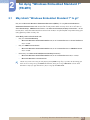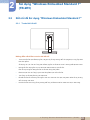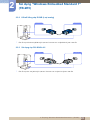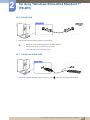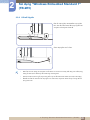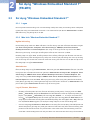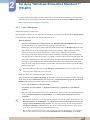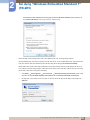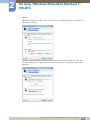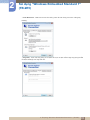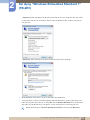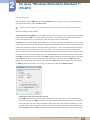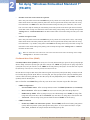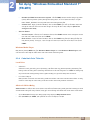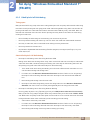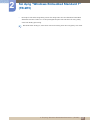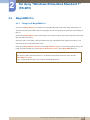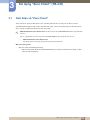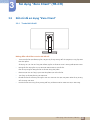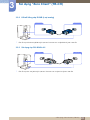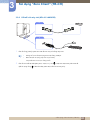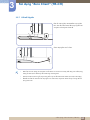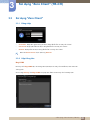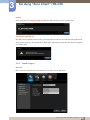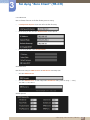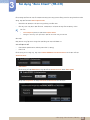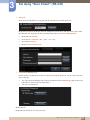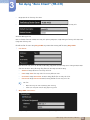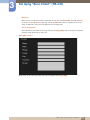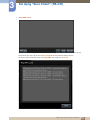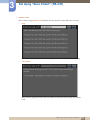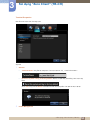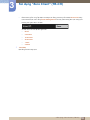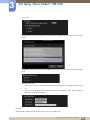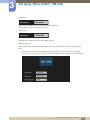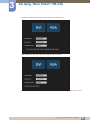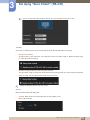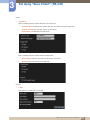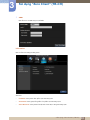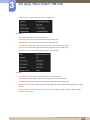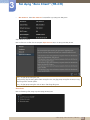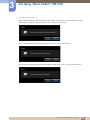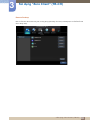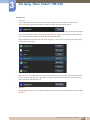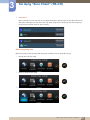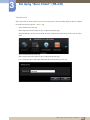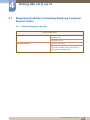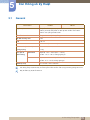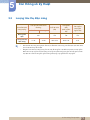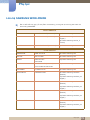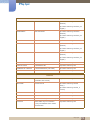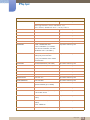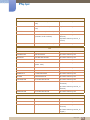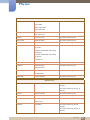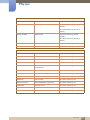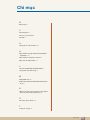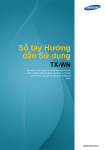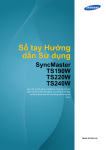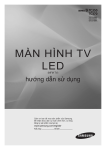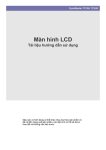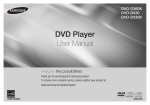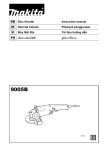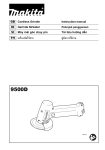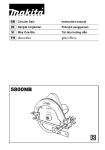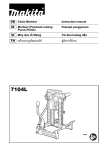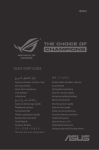Download Samsung TB-WH Hướng dẫn sử dụng
Transcript
Sổ tay Hướng dẫn Sử dụng TB-WH TB-CH Màu sắc và hình dáng có thể khác nhau tùy theo sản phẩm và để cải tiến hoạt động, các thông số kỹ thuật có thể sẽ được thay đổi mà không cần thông báo trước. BN46-00204A-05 Mục lục TRƯỚC KHI SỬ DỤNG SẢN PHẨM CHUẨN BỊ SỬ DỤNG "WINDOWS EMBEDDED STANDARD 7" (TB-WH) 4 Bản quyền 4 4 Các biểu tượng được sử dụng trong sách hướng dẫn này Ký hiệu cho các lưu ý an toàn 5 Các lưu ý về an toàn 5 6 8 Điện và an toàn Cài đặt Hoạt động 12 Kiểm tra các thành phần 12 13 Tháo gói bọc sản phẩm Kiểm tra các thành phần 14 Các bộ phận 14 15 16 Nút Mặt sau Nhìn từ bên phải 17 Cài đặt 17 19 20 Lắp ráp lại Điều chỉnh độ cao của sản phẩm. Khóa chống trộm 21 Máy khách "Windows Embedded Standard 7" là gì? 22 Kết nối để Sử dụng "Windows Embedded Standard 7" 22 23 23 24 24 25 25 26 Trước khi kết nối Kết nối bằng cáp D-SUB (Loại analog) Sử dụng cáp DVI để kết nối Kết nối Microphone Kết nối với Tai nghe hoặc Loa Kết nối LAN Kết nối các thiết bị USB Kết nối Nguồn Mục lục 2 Mục lục 27 Sử dụng "Windows Embedded Standard 7" 27 27 28 35 36 Logon Màn hình "Windows Embedded Standard 7" Caùc chöông trình Caáu hình Caùc Tieän ích Khoâi phuïc laïi Heä thoáng 38 MagicRMS Pro 38 Thông tin về MagicRMS Pro 39 Giới thiệu về "Zero Client" 40 Kết nối để sử dụng "Zero Client" 40 41 41 42 42 43 44 Trước khi kết nối Kết nối bằng cáp D-SUB (Loại analog) Sử dụng cáp DVI để kết nối Kết nối Microphone Kết nối với Tai nghe hoặc Loa Kết nối với máy chủ (Kết nối LAN/USB) Kết nối Nguồn 45 Sử dụng "Zero Client" 45 45 46 Đăng nhập Hộp thông báo Thanh công cụ HƯỚNG DẪN XỬ LÝ SỰ CỐ 69 Requirements Before Contacting Samsung Customer Service Center 69 Kiểm tra những mục sau đây. CÁC THÔNG SỐ KỸ THUẬT 70 General 71 Lượng tiêu thụ điện năng PHỤ LỤC 72 Liên hệ SAMSUNG WORLDWIDE SỬ DỤNG "ZERO CLIENT" (TB-CH) CHỈ MỤC Mục lục 3 Trước khi sử dụng sản phẩm Bản quyền Nội dụng của sách hướng dẫn này có thể thay đổi để cải thiện chất lượng mà không cần thông báo. © 2012 Samsung Electronics Samsung Electronics sở hữu bản quyền đối với sách hướng dẫn này. Cấm sử dụng hoặc sao chép một phần hoặc toàn bộ sách hướng dẫn này mà không có sự ủy quyền của Samsung Electronics. Biểu tượng SAMSUNG là nhãn hiệu đã đăng ký của Samsung Electronics. Microsoft và Windows là các nhãn hiệu đã đăng ký của Microsoft Corporation. VESA, DPM và DDC là các nhãn hiệu đã đăng ký của Video Electronics Standards Association. Các biểu tượng được sử dụng trong sách hướng dẫn này Các hình ảnh sau chỉ để tham khảo. Các tình huống trong thực tế có thể khác với minh họa trong hình ảnh. Ký hiệu cho các lưu ý an toàn Cảnh báo Có thể xảy ra chấn thương nghiêm trọng hoặc tử vong nếu không tuân theo các hướng dẫn. Thận trọng Có thể xảy ra thương tích cá nhân hoặc thiệt hại tài sản nếu không tuân theo các hướng dẫn. Các hoạt động được đánh dấu bằng biểu tượng này là bị cấm. Phải tuân thủ các hướng dẫn được đánh dấu bằng biểu tượng này. Trước khi sử dụng sản phẩm 4 Trước khi sử dụng sản phẩm Các lưu ý về an toàn Hình ảnh màn hình trong sổ tay hướng dẫn này chỉ để tham khảo. Màn hình được bán riêng. Điện và an toàn Cảnh báo Không sử dụng dây nguồn hoặc phích cắm bị hỏng, hoặc ổ cắm điện bị lỏng. Có thể xảy ra điện giật hoặc hỏa hoạn. Không cắm nhiều sản phẩm vào cùng ổ cắm điện. Nếu không, ổ cắm có thể bị quá nhiệt và gây ra hỏa hoạn. Không chạm vào phích cắm nguồn với tay ướt. Nếu không, có thể xảy ra điện giật. Cắp phích cắm nguồn vào hết cỡ để không bị lỏng. Kết nối không ổn định có thể gây ra hỏa hoạn. ! Cắm phích cắm nguồn vào ổ cắm nguồn được tiếp đất (chỉ các thiết bị được cách điện loại 1). ! Có thể xảy ra điện giật hoặc thương tích. Không bẻ cong hoặc giật mạnh dây nguồn. Không đặt vật nặng lên dây nguồn. Dây nguồn bị hỏng có thể gây ra điện giật hoặc hỏa hoạn. Không đặt dây nguồn hoặc sản phẩm gần các nguồn nhiệt. Có thể xảy ra điện giật hoặc hỏa hoạn. Nếu chân ghim của cáp nguồn hoặc ổ điện bị chất lạ phủ kín (bụi, v.v.), dùng mảnh vải khô lau sạch. ! Nếu không, có thể xảy ra hỏa hoạn. Trước khi sử dụng sản phẩm 5 Trước khi sử dụng sản phẩm Thận trọng Không rút dây nguồn khi sản phẩm đang được sử dụng. Sản phẩm có thể bị hỏng do sốc điện. Không sử dụng dây nguồn cho sản phẩm không phải sản phẩm được ủy quyền do Samsung cung cấp. ! Có thể xảy ra điện giật hoặc hỏa hoạn. Đảm bảo ổ cắm điện sẽ được sử dụng để cắm dây nguồn không bị cản trở. Nếu xảy ra bất kỳ sự cố nào trong sản phẩm, hãy rút cáp nguồn để ngắt hoàn toàn nguồn điện vào sản phẩm. ! Không thể ngắt hoàn toàn nguồn điện vào sản phẩm với nút nguồn. Giữ phích cắm khi rút dây nguồn khỏi ổ cắm nguồn. Có thể xảy ra điện giật hoặc hỏa hoạn. ! Cài đặt Cảnh báo Không đặt nến, nhang đuổi côn trùng hoặc thuốc lá trên đỉnh sản phẩm. Không lắp đặt sản phẩm gần các nguồn nhiệt. Nếu không, có thể xảy ra hỏa hoạn. Tránh lắp đặt sản phẩm trong khu vực chật hẹp có thông gió kém, chẳng hạn như giá sách hoặc hốc tường. Nếu không, có thể xảy ra hỏa hoạn do nhiệt độ bên trong tăng lên. Giữ túi nhựa đóng gói sản phẩm ở nơi trẻ em không thể với tới được. Trẻ em có thể bị ngạt thở. ! Trước khi sử dụng sản phẩm 6 Trước khi sử dụng sản phẩm Không lắp đặt sản phẩm trên bề mặt không vững chắc hoặc rung động (giá đỡ không chắc chắn, bề mặt nghiêng, v.v.). Sản phẩm có thể đổ và bị vỡ hoặc gây ra thương tích cá nhân. Sử dụng sản phẩm ở khu vực có độ rung quá mức có thể làm hỏng sản phẩm hoặc gây ra hỏa hoạn. Không lắp đặt sản phẩm trên xe hoặc ở nơi tiếp xúc với bụi, hơi ẩm (nước chảy nhỏ giọt, v.v.), dầu hoặc khói. ! Có thể xảy ra điện giật hoặc hỏa hoạn. Không để sản phẩm tiếp xúc trực tiếp với ánh nắng, nhiệt hoặc đồ vật nóng như bếp. Nếu không, tuổi thọ của sản phẩm có thể bị giảm hoặc có thể xảy ra hỏa hoạn. Không lắp đặt sản phẩm trong tầm với của trẻ em. Sản phẩm có thể bị đổ và làm cho trẻ bị thương. Dầu ăn, chẳng hạn như dầu đậu nành, có thể làm hỏng hoặc làm biến dạng sản phẩm. Không lắp đặt sản phẩm trong bếp hoặc gần kệ bếp. Thận trọng Cẩn thận để không làm rơi sản phẩm khi di chuyển. Nếu không, có thể xảy ra hỏng hóc sản phẩm hoặc thương tích cá nhân. ! Khi lắp đặt sản phẩm trên tủ hoặc trên giá, đảm bảo rằng cạnh dưới của mặt trước sản phẩm không nhô ra ngoài. Sản phẩm có thể đổ và bị vỡ hoặc gây ra thương tích cá nhân. Chỉ lắp đặt sản phẩm trên tủ hoặc giá đúng kích thước. Trước khi sử dụng sản phẩm 7 Trước khi sử dụng sản phẩm Đặt sản phẩm xuống cẩn thận. Sản phẩm có thể đổ và bị vỡ hoặc gây ra thương tích cá nhân. ! SAMSUNG ! Lắp đặt sản phẩm ở những nơi khác thường (nơi tiếp xúc với nhiều hạt mịn, hóa chất hoặc nhiệt độ quá nóng/lạnh hoặc tại sân bay hay ga tàu mà sản phẩm phải hoạt động liên tục trong thời gian dài) có thể ảnh hưởng nghiêm trọng đến hiệu suất của sản phẩm. Đảm bảo hỏi ý kiến Trung tâm dịch vụ khách hàng của Samsung (trang 72) trước khi lắp đặt nếu bạn muốn lắp đặt sản phẩm ở nơi như vậy. Hoạt động Cảnh báo Điện áp cao chạy qua sản phẩm. Không cố tự tháo, sửa chữa hoặc sửa đổi sản phẩm. Có thể xảy ra điện giật hoặc hỏa hoạn. Hãy liên hệ với Trung tâm dịch vụ khách hàng của Samsung (trang 72) để sửa chữa. Trước khi di chuyển sản phẩm, hãy tắt công tắc nguồn và rút cáp nguồn cũng như tất cả các cáp được kết nối khác. ! Nếu không, dây nguồn có thể bị hỏng và có thể xảy ra hỏa hoạn hoặc điện giật. Nếu sản phẩm phát ra tiếng động lạ, mùi khét hoặc khói, hãy rút dây nguồn ngay lập tức và liên hệ với Trung tâm dịch vụ khách hàng của Samsung (trang 72). ! Có thể xảy ra điện giật hoặc hỏa hoạn. Không để trẻ em đu lên sản phẩm hoặc trèo lên đỉnh sản phẩm. Sản phẩm có thể đổ và trẻ có thể bị thương hoặc chấn thương nghiêm trọng. Nếu sản phẩm bị đổ hoặc phần bên ngoài bị hỏng, hãy tắt nguồn sản phẩm, rút dây nguồn và liên hệ với Trung tâm dịch vụ khách hàng của Samsung (trang 72). Nếu không, có thể xảy ra điện giật hoặc hỏa hoạn. Trước khi sử dụng sản phẩm 8 Trước khi sử dụng sản phẩm Không đặt vật nặng, đồ chơi hoặc kẹo lên trên đỉnh sản phẩm. Sản phẩm hoặc vật nặng có thể đổ khi trẻ cố gắng với lấy đồ chơi hoặc kẹo, gây ra thương tích nghiêm trọng. Không làm rơi các đồ vật lên sản phẩm hoặc gây ra va chạm. Có thể xảy ra điện giật hoặc hỏa hoạn. ! Không di chuyển sản phẩm bằng cách kéo dây nguồn hoặc bất kỳ cáp nào. Nếu không, cáp nguồn có thể bị hỏng và có thể xảy ra hỏng hóc sản phẩm, điện giật hoặc hỏa hoạn. Nếu phát hiện rò rỉ gas, không chạm vào sản phẩm hoặc phích cắm nguồn. Đồng thời, thông gió khu vực đó ngay lập tức. ! GAS Tia lửa điện có thể gây nổ hoặc hỏa hoạn. Không nâng hoặc di chuyển sản phẩm bằng cách kéo dây nguồn hoặc bất kỳ cáp nào. Nếu không, cáp nguồn có thể bị hỏng và có thể xảy ra hỏng hóc sản phẩm, điện giật hoặc hỏa hoạn. Không sử dụng hoặc cất giữ các bình xịt dễ cháy nổ hoặc chất dễ cháy gần sản phẩm. ! Có thể xảy ra nổ hoặc hỏa hoạn. Đảm bảo các lỗ thông gió không bị khăn trải bàn hoặc rèm cửa che kín. 100 Nếu không, có thể xảy ra hỏa hoạn do nhiệt độ bên trong tăng lên. Không chèn đồ vật kim loại (đũa, đồng xu, kẹp tóc, v.v.) hoặc đồ vật dễ cháy (giấy, diêm, v.v.) vào lỗ thông gió hoặc các cổng trên sản phẩm. Nếu nước hoặc bất kỳ vật chất lạ nào rơi vào sản phẩm, đảm bảo tắt nguồn sản phẩm, rút dây nguồn và liên hệ với Trung tâm dịch vụ khách hàng của Samsung (trang 72). Có thể xảy ra hỏng hóc sản phẩm, điện giật hoặc hỏa hoạn. Không đặt các vật chứa chất lỏng (bình, lọ, chai, v.v.) hoặc đồ vật bằng kim loại trên đỉnh sản phẩm. Nếu nước hoặc bất kỳ vật chất lạ nào rơi vào sản phẩm, đảm bảo tắt nguồn sản phẩm, rút dây nguồn và liên hệ với Trung tâm dịch vụ khách hàng của Samsung (trang 72). Có thể xảy ra hỏng hóc sản phẩm, điện giật hoặc hỏa hoạn. Trước khi sử dụng sản phẩm 9 Trước khi sử dụng sản phẩm Thận trọng -_! Rút dây nguồn khỏi ổ cắm nguồn nếu bạn không sử dụng sản phẩm trong thời gian dài (trong kỳ nghỉ, v.v.). Nếu không, có thể xảy ra hỏa hoạn do bụi bẩn tích tụ, quá nhiệt, điện giật hoặc rò điện. Không đặt các bộ điều hợp nguồn DC cùng nhau. Nếu không, có thể xảy ra hỏa hoạn. Tháo túi nhựa khỏi bộ điều hợp nguồn DC trước khi bạn sử dụng. Nếu không, có thể xảy ra hỏa hoạn. Không để nước rơi vào thiết bị nguồn DC hoặc làm ướt thiết bị. Có thể xảy ra điện giật hoặc hỏa hoạn. Tránh sử dụng sản phẩm ngoài trời tại những nơi có thể tiếp xúc với nước mưa hoặc tuyết. Cẩn thận để không làm ướt bộ điều hợp nguồn DC khi bạn lau rửa sàn nhà. Không đặt bộ điều hợp nguồn DC gần bất kỳ thiết bị sưởi nào. Nếu không, có thể xảy ra hỏa hoạn. Đặt bộ điều hợp nguồn DC trong khu vực được thông gió tốt. ! Không sử dụng máy làm ẩm hoặc bếp lò quanh sản phẩm. Có thể xảy ra điện giật hoặc hỏa hoạn. Cất giữ các phụ kiện nhỏ được sử dụng với sản phẩm ngoài tầm với của trẻ em. ! Trước khi sử dụng sản phẩm 10 Trước khi sử dụng sản phẩm Không đặt vật nặng lên sản phẩm. Có thể xảy ra hỏng hóc sản phẩm hoặc thương tích cá nhân. Không tăng âm lượng quá cao khi sử dụng tai nghe (ống nghe). Âm thanh đặc biệt ở mức âm lượng cao hơn có thể ảnh hưởng lâu dài đến thính giác. Trước khi sử dụng sản phẩm 11 1 1.1 Chuẩn bị Kiểm tra các thành phần 1.1.1 Tháo gói bọc sản phẩm 1 Mở hộp bao bì. Cẩn thận để không làm hỏng sản phẩm khi bạn mở bao bì với dụng cụ sắc. 2 Tháo các tấm xốp cứng ra khỏi sản phẩm. 3 Kiểm tra các thành phần và tháo bao xốp Styrofoam và túi nilon ra. 4 Bề ngoài của các thành phần thật có thể khác so với hình ảnh trình bày. Hình ảnh chỉ có tính chất tham khảo. Cất hộp ở nơi khô ráo để sau này sử dụng khi di chuyển sản phẩm. 1 Chuẩn bị 12 1 Chuẩn bị 1.1.2 Kiểm tra các thành phần Liên hệ với đại lý bạn đã mua sản phẩm nếu thiếu bất kỳ mục nào. Bề ngoài của các thành phần và chi tiết bán riêng có thể khác so với hình ảnh trình bày. Các thành phần Hướng dẫn cài đặt nhanh Thẻ bảo hành Sổ tay Hướng dẫn Sử dụng (Không có ở một số khu vực) Đầu nối chân đế Chân đế Cáp nguồn Bộ điều hợp nguồn DC Các thành phần có thể khác nhau tại các địa điểm khác nhau. Chân đế được cung cấp kèm sản phẩm có một bảng mạch. Bạn nên cẩn trọng khi sử dụng chân đế. Các phụ kiện được bán riêng Có thể mua các chi tiết sau đây tại cửa hàng bán lẻ gần nhất. Cáp LAN Cáp USB Cáp D-SUB Cáp DVI Cáp HDMI-DVI 1 Chuẩn bị 13 1 1.2 Chuẩn bị Các bộ phận 1.2.1 Nút Màu sắc và hình dạng các bộ phận có thể khác so với hình trình bày. Để nâng cao chất lượng, thông số kĩ thuật có thể thay đổi mà không có thông báo. Biểu tượng Mô tả Bật hoặc tắt nguồn sản phẩm. 1 Chuẩn bị 14 1 Chuẩn bị 1.2.2 Mặt sau Màu sắc và hình dạng các bộ phận có thể khác so với hình trình bày. Để nâng cao chất lượng, thông số kĩ thuật có thể thay đổi mà không có thông báo. LAN AUDIO OUT RGB OUT Cổng DVI OUT DC 14V IN Mô tả Kết nối với thiết bị USB. LAN Kết nối mạng bằng cáp LAN. AUDIO OUT Kết nối với thiết bị đầu ra âm thanh như tai nghe. RGB OUT Dùng cáp D-SUB để kết nối với màn hình. DVI OUT Dùng cáp DVI để kết nối với màn hình. DC 14V IN Kết nối bộ điều hợp nguồn DC. 1 Chuẩn bị 15 1 Chuẩn bị 1.2.3 Nhìn từ bên phải Màu sắc và hình dạng các bộ phận có thể khác so với hình trình bày. Để nâng cao chất lượng, thông số kĩ thuật có thể thay đổi mà không có thông báo. MIC Cổng Mô tả Kết nối với thiết bị đầu ra âm thanh như tai nghe. Kết nối với microphone. MIC Kết nối với thiết bị USB. Loa (đặt ở cả hai bên). 1 Chuẩn bị 16 1 1.3 Chuẩn bị Cài đặt 1.3.1 Lắp ráp lại Đảm bảo rằng màn hình sẽ được kết nối vào chân đế tuân thủ các tiêu chuẩn VESA. Chuẩn bị màn hình sẽ được kết nối với chân đế. Đặt một miếng vải hoặc đệm bảo vệ trên một mặt phẳng. Tiếp theo, đặt úp màn hình xuống trên miếng vải hoặc đệm bảo vệ. Gióng thẳng hàng các rãnh trên Đặt phần chân đế vào trong màn hình với các rãnh trên đầu phần thân đế theo hướng mũi nối chân đế. Sau đó, siết chặt tên. các vít. Vặn chặt đinh vít (dùng tua vít hoặc đồng xu) vào đáy của chân đế. Sau khi lắp đặt chân đế, hãy đặt sản phẩm thẳng đứng. Màu sắc và hình dạng các bộ phận có thể khác so với hình trình bày. Để nâng cao chất lượng, thông số kĩ thuật có thể thay đổi mà không có thông báo. Hình ảnh màn hình trong sổ tay hướng dẫn này chỉ để tham khảo. Màn hình được bán riêng. Sử dụng vít dài hơn vít kèm theo có thể làm hỏng bên trong sản phẩm. Không sử dụng màn hình hoặc vít không tuân thủ các tiêu chuẩn VESA. Đồng thời, không dùng lực quá mạnh khi lắp chân đế vào màn hình. Sản phẩm có thể bị hỏng hoặc rơi và gây thương tích. Samsung không chịu trách nhiệm về bất kỳ hỏng hóc hoặc thương tích nào gây ra bởi việc sử dụng vít không đúng hoặc gắn giá treo tường/giá trên mặt bàn với lực quá mạnh. 1 Chuẩn bị 17 1 Chuẩn bị Thận trọng Không mở khóa hoặc tháo chốt cố định ở đế trước khi lắp chân đế vào đế. Không lộn ngược sản phẩm bằng cách chỉ nắm chân đế. 1 Chuẩn bị 18 1 Chuẩn bị 1.3.2 Điều chỉnh độ cao của sản phẩm. Điều chỉnh độ cao đế sau khi lắp đế vào màn hình. Màu sắc và hình dạng các bộ phận có thể khác so với hình trình bày. Để nâng cao chất lượng, thông số kĩ thuật có thể thay đổi mà không có thông báo. Tháo chốt cố định. Mở khóa (hướng ra ngoài) cố định độ cao đế. Điều chỉnh độ cao đế như mong muốn. Cài khóa (hướng vào trong) ở chân đế. Giữ điểm giữa ở trên đỉnh sản phẩm và điều chỉnh độ cao cẩn thận. 1 Chuẩn bị 19 1 Chuẩn bị 1.3.3 Khóa chống trộm Khóa chống trộm cho phép bạn sử dụng sản phẩm một cách an toàn ngay cả ở những nơi công cộng. Hình dạng thiết bị khóa và cách thức khóa tùy thuộc vào nhà sản xuất. Tham khảo hướng dẫn sử dụng đi kèm với thiết bị khóa chống trộm để biết thêm thông tin chi tiết. Thiết bị khóa được bán riêng. Để khóa thiết bị khóa chống trộm: 1 2 3 4 Cố định cáp của thiết bị khóa chống trộm vào một vật nặng ví dụ như bàn làm việc. Luồn một đầu của cáp qua móc ở đầu kia của cáp. Đặt thiết bị khóa vào bên trong khe khóa chống trộm ở phía sau sản phẩm. Khóa thiết bị khóa. Bạn có thể mua riêng thiết bị khóa chống trộm. Tham khảo hướng dẫn sử dụng đi kèm với thiết bị khóa chống trộm để biết thêm thông tin chi tiết. Bạn có thể mua thiết bị khóa chống trộm tại các cửa hàng bán lẻ đồ điện tử hoặc mua qua mạng. Hình ảnh màn hình trong sổ tay hướng dẫn này chỉ để tham khảo. Màn hình được bán riêng. 1 Chuẩn bị 20 2 2.1 Sử dụng "Windows Embedded Standard 7" (TB-WH) Máy khách "Windows Embedded Standard 7" là gì? Máy khách Microsoft Windows Embedded Standard 7(WES7) sử dụng Microsoft Windows Embedded Standard 2011 OS. Khi bạn kết nối máy khách WES với máy chủ ở đó có sẵn dịch vụ Citrix XenDesktop , VMWare View Client , hoặc Microsoft Remote Desktop Connection , dữ liệu từ bàn phím, chuột, âm thanh/hình ảnh và màn hình sẽ được chuyển tiếp đến máy khách thông qua mạng giữa máy khách và máy chủ. Caùc Maùy chuû coù theå Keát noái Máy chủ Citrix XenDesktop Microsoft Windows 2000/2003/2008 Server tại đó Terminal Service và Citrix XenServer được cài đặt Máy chủ VMWare View Client Microsoft Windows 2000/2003/2008 Server tại đó Terminal Service và VMWare Server được cài đặt Moät Maùy chuû Microsoft RDP(Remote Desktop Protocol) Microsoft Windows 2000/2003/2008 Server tại đó Terminal Services được cài đặt Microsoft Windows 7 Professional Tài liệu này mô tả chức năng do máy khách (Client) WES cung cấp. Tuy nhiên, tài liệu không giải thích các chức năng chung của WES. Để biết thêm thông tin chung về Windows 7, tham khảo Windows 7 Help (Trợ giúp Windows 7) được cung cấp bởi Microsoft. 2 Sử dụng "Windows Embedded Standard 7" (TB-WH) 21 2 2.2 Sử dụng "Windows Embedded Standard 7" (TB-WH) Kết nối để Sử dụng "Windows Embedded Standard 7" 2.2.1 Trước khi kết nối Những điểm cần kiểm tra trước khi kết nối Trước khi kết nối một thiết bị nguồn, hãy đọc kỹ sổ tay hướng dẫn sử dụng được cung cấp kèm theo sản phẩm. Số lượng và vị trí của các cổng trên thiết bị nguồn có thể khác nhau ở những thiết bị khác nhau. Không kết nối cáp nguồn cho tới khi hoàn thành toàn bộ các kết nối. Kết nối cáp trong khi đang kết nối có thể làm hỏng sản phẩm. Kiểm tra loại của các cổng ở phía sau sản phẩm bạn muốn kết nối. Tên cổng có thể thay đổi tùy vào màn hình. Để biết chi tiết về cách thay đổi nguồn vào cho màn hình của bạn, hãy tham khảo sổ tay hướng dẫn sử dụng màn hình. Hình ảnh màn hình trong sổ tay hướng dẫn này chỉ để tham khảo. Màn hình được bán riêng. 2 Sử dụng "Windows Embedded Standard 7" (TB-WH) 22 2 Sử dụng "Windows Embedded Standard 7" (TB-WH) 2.2.2 Kết nối bằng cáp D-SUB (Loại analog) RGB IN 1 RGB OUT Kết nối cáp D-SUB vào [RGB IN] ở mặt sau của màn hình và [RGB OUT] trên chân đế. 2.2.3 Sử dụng cáp DVI để kết nối DVI IN 1 DVI OUT Kết nối cáp DVI vào [DVI IN] ở mặt sau của màn hình và [DVI OUT] trên chân đế. 2 Sử dụng "Windows Embedded Standard 7" (TB-WH) 23 2 Sử dụng "Windows Embedded Standard 7" (TB-WH) 2.2.4 Kết nối Microphone MIC 1 Kết nối microphone với [MIC] ở bên phải của chân đế. 2.2.5 Kết nối với Tai nghe hoặc Loa AUDIO OUT 1 Kết nối thiết bị đầu ra âm thanh (tai nghe hoặc loa) với [AUDIO OUT] ở mặt sau hoặc [ ] ở bên phải chân đế. 2 Sử dụng "Windows Embedded Standard 7" (TB-WH) 24 2 Sử dụng "Windows Embedded Standard 7" (TB-WH) 2.2.6 Kết nối LAN LAN 1 Kết nối cáp LAN với [LAN] ở mặt sau của chân đế. Không hỗ trợ khi tốc độ mạng dưới hoặc bằng 10Mbps. Đảm bảo bạn sử dụng cáp CAT 5 (loại *STP). *Cáp Xoắn đôi có Vỏ bọc chống nhiễu 2.2.7 Kết nối các thiết bị USB 1 Kết nối các thiết bị USB (bàn phím, chuột, v.v.) với [ ] ở mặt sau hoặc bên phải chân đế. 2 Sử dụng "Windows Embedded Standard 7" (TB-WH) 25 2 Sử dụng "Windows Embedded Standard 7" (TB-WH) 2.2.8 Kết nối Nguồn Kết nối cáp nguồn vào bộ điều hợp nguồn DC. Sau đó, kết nối bộ điều hợp nguồn DC với [DC 14V IN] trên chân đế. DC 14V IN Cắm cáp nguồn vào ổ cắm. Màu sắc và hình dạng các bộ phận có thể khác so với hình trình bày. Để nâng cao chất lượng, thông số kĩ thuật có thể thay đổi mà không có thông báo. Hình ảnh màn hình trong sổ tay hướng dẫn này chỉ để tham khảo. Màn hình được bán riêng. Để biết chi tiết về cách kết nối cáp nguồn với màn hình, hãy tham khảo sổ tay hướng dẫn sử dụng màn hình. 2 Sử dụng "Windows Embedded Standard 7" (TB-WH) 26 2 2.3 Sử dụng "Windows Embedded Standard 7" (TB-WH) Sử dụng "Windows Embedded Standard 7" 2.3.1 Logon Khi maùy khaùch khôûi ñoäng, baïn coù theå ñaêng nhaäp vaøo maùy chuû baèng caùch nhaäp teân ngöôøi söû duïng vaø maät khaåu cuûa baïn. Các mã tài khoản mặc định là Administrator và User. Mật khẩu tương ứng không được cài đặt. 2.3.2 Màn hình "Windows Embedded Standard 7" Ngöôøi söû duïng Khi bạn đăng nhập, Màn hình User xuất hiện. Các biểu tượng mặc định xuất hiện trên Màn hình giao diện User là Recycle Bin, Computer, Citrix Online Plug in, VMWare View Client, Remote Desktop Connection và Internet Explorer. Bạn cũng có thể chạy kết nối này từ trình đơn Start. Biểu tượng âm lượng và thời gian hệ thống được hiển thị trên Thanh tác vụ User. Khi đăng nhập với quyền user, hệ thống sẽ được bảo vệ bằng nhiều giới hạn để tránh các thao tác sai của người dùng. Baïn khoâng theå truy caäp caùc oå ñóa cuûa heä thoáng vaø coøn coù nhöõng haïn cheá trong caùc thuoäc tính caáu hình ñoái vôùi chuùng. Để cấu hình các cài đặt cao cấp và chi tiết, đăng nhập với quyền Administrator. Administrator Nếu bạn đăng nhập với quyền Administrator, Màn hình giao diện Administrator xuất hiện. Các biểu tượng mặc định xuất hiện trên Màn hình giao diện Administrator là Recycle Bin, Computer, Citrix Online Plug in, VMWare View Client, Remote Desktop Connection và Internet Explorer. Bạn cũng có thể chạy Citrix Online Plugin, VMWare View Client, Remote Desktop Connection, và Internet Explorer từ trình đơn Start. Biểu tượng âm lượng, biểu tượng trạng thái Enhanced Write Filter (Bộ lọc ghi nâng cao), và thời gian hệ thống được hiển thị trên Thanh tác vụ Administrator. Cần phải có đặc quyền Administrator để thêm và gỡ bỏ chương trình. Log off, Restart, Shut down Để đăng xuất khỏi phiên hiện thời, tắt hoặc khởi động lại máy khách, sử dụng trình đơn Start. [Start Shut down]. Hộp thoại Shut Down của Windows được hiển thị. Để tắt máy khách ngay lập tức, chọn [Start tượng Shut down]. Để chọn Log off , Restart, v.v., di chuyển chuột lên biểu ▶ cạnh [Shut down]. Một cách khác giúp bạn thực hiện Log off hoặc Shut down là sử dụng hộp thoại Windows Security (Bảo mật Windows) bằng cách nhấn [Ctrl + Alt + Del]. Nếu bạn kích hoạt‘Force Auto Log on’, bạn sẽ lập tức đăng nhập trở lại sau mỗi lần đăng xuất. Các tính năng Log off, Restart và Shut down có tác dụng đối với hoạt động của EWF(Enhanced Write Filter (Bộ lọc ghi nâng cao). Ñeå giöõ caáu hình ñaõ ñöôïc thay ñoåi cuûa heä thoáng, baïn phaûi löu moät boä nhôù ñeäm cho phieân laøm vieäc hieän thôøi cuûa heä thoáng vaøo boä nhôù flash. Neáu khoâng laøm nhö vaäy seõ laøm cho caáu hình ñaõ ñöôïc thay ñoåi bò maát ñi 2 Sử dụng "Windows Embedded Standard 7" (TB-WH) 27 2 Sử dụng "Windows Embedded Standard 7" (TB-WH) khi maùy khaùch ñöôïc taét hay khôûi ñoäng laïi. (Trong tröôøng hôïp ñaêng thoaùt, caáu hình seõ ñöôïc ghi nhôù khi ñaêng nhaäp laïi.) Để biết thêm thông tin về Enhanced Write Filter, tham khảo Program Help (Trợ giúp Chương trình). 2.3.3 Caùc chöông trình Remote Desktop Connection Bạn có thể điều khiển từ xa một máy chủ đầu cuối đang chạy hoặc một máy tính khác (Windows 95 hoặc phiên bản sau đó) thông qua kết nối màn hình từ xa. Remote Desktop Bạn phải cài đặt Windows 7 Professional hoặc Windows 2000/2003/2008 Server trên máy tính để điều khiển từ xa. Maùy tính naøy ñöôïc goïi laø moät host. Moät maùy tính töø xa chaïy treân moät heä ñieàu haønh môùi hôn Windows 95 ñöôïc yeâu caàu. Maùy tính ôû xa naøy ñöôïc goïi laø moät maùy khaùch. Phaàn meàm cho maùy khaùch ñeå coù keát noái maøn hình töø xa phaûi ñöôïc caøi treân maùy khaùch. Baïn cuõng phaûi ñöôïc keát noái vôùi Internet. Moät keát noái baêng roäng vôùi Internet seõ toát cho caùc hoaït ñoäng maïnh. Tuy nhieân, vì maøn hình töø xa seõ truyeàn goùi döõ lieäu nhoû nhaát bao goàm döõ lieäu maøn hình vaø döõ lieäu baøn phím ñeå ñieàu khieån host töø xa, neân moät keát noái baêng roäng vôùi Internet seõ khoâng ñöôïc yeâu caàu. Baïn coù theå chaïy moät maøn hình töø xa treân moät keát noái Internet coù chieàu roäng baêng thoâng nhoû. Khi chaïy moät maøn hình töø xa treân Windows 7 Professional, baïn khoâng theå söû duïng heä ñieàu haønh treân maùy tính cuûa baïn. Laøm cho Maùy tính Cuûa baïn thaønh moät Host Bạn phải bật tính năng Remote Desktop để điều khiển màn hình từ một máy tính khác. Bạn phải đăng nhập với quyền Administrator hoặc thành viên của Administrators group để bật Remote Desktop trên máy tính của bạn. Laøm theo caùc böôùc sau: 1 2 Mở thư mục System trong Control Panel. Vào [Start Control Panel System and Security System], và nhấp Remote settings. 3 Nếu bạn muốn chặn không cho các máy tính khác truy cập vào máy tính của bạn bằng cách sử dụng Remote Desktop hoặc RemoteApp, chọn “Don't allow connections to this computer.” Để cho phép một máy tính từ xa truy cập vào máy tính của bạn bằng bất kì phiên bản nào của Remote Desktop hoặc RemoteApp, chọn "Allow connections from computers running any version of Remote Desktop (less secure)" Tùy chọn này phù hợp nếu bạn không biết phiên bản Remote Desktop Connection đang được sử dụng trên các máy tính khác. Chú ý là tùy chọn này ít an toàn hơn tùy chọn tiếp theo (tùy chọn 3). Để cho phép một máy tính từ xa truy cập vào máy tính của bạn bằng cách sử dụng một phiên bản yêu cầu xác thực cấp độ mạng của Remote Desktop hoặc RemoteApp, chọn "Allow 2 Sử dụng "Windows Embedded Standard 7" (TB-WH) 28 2 Sử dụng "Windows Embedded Standard 7" (TB-WH) connections from computers running any version of Remote Desktop (less secure)" để chạy Remote Desktop có sử dụng xác thực cấp độ mạng. Khôûi ñoäng moät Phieân laøm vieäc cuûa Maøn hình Töø xa trong Maùy khaùch Khi bạn đã bật máy chủ để cho phép thực hiện kết nối từ xa và cài đặt phần mềm máy khách vào máy tính khách dựa trên Windows, bạn đã sẵn sàng khởi động phiên Remote Desktop. Ñaàu tieân baïn phaûi xaùc laäp moät keát noái maïng rieâng aûo hay moät keát noái dòch vuï truy caäp töø xa töø maùy khaùch cuûa baïn ñeán maùy host cuûa baïn. Để kết nối với màn hình từ xa khác, làm theo hướng dẫn dưới đây. 1 Vào [Start All Programs Accessories Remote Desktop Connection] hoặc nhấp đúp biểu tượng Remote Desktop Connection để mở Remote Desktop Connection. 2 Nhaäp teân cuûa maùy tính host. Bạn có thể cấu hình cài đặt chi tiết bằng cách nhấp nút Options. 2 Sử dụng "Windows Embedded Standard 7" (TB-WH) 29 2 Sử dụng "Windows Embedded Standard 7" (TB-WH) 3 Options - General : Nhập thông tin đăng nhập vào cho máy chủ. Để đăng nhập tự động, nhập tên và mật khẩu người dùng. - Display : Remote Desktop Connection gửi và nhận dữ liệu màn hình đã nén. Neáu baïn caøi ñaët chaát löôïng ñoä phaân giaûi vaø maøu saéc ôû cheá ñoä cao, toác ñoä coù theå chaäm laïi. 2 Sử dụng "Windows Embedded Standard 7" (TB-WH) 30 2 Sử dụng "Windows Embedded Standard 7" (TB-WH) - Local Resource : Chæ roõ laø coù söû duïng caùc oå ñóa cöùng vaø caùc coång hay khoâng. - Programs : Chọn một ứng dụng và chỉ định thư mục nơi bạn muốn chạy ứng dụng khi kết nối được thiết lập với máy tính chủ. 2 Sử dụng "Windows Embedded Standard 7" (TB-WH) 31 2 Sử dụng "Windows Embedded Standard 7" (TB-WH) - Experience (Kinh nghieäm): Chỉ định tốc độ kết nối và các mục trong trình đơn bạn muốn sử dụng trên máy tính từ xa đã được kết nối. Các cài đặt đã chỉ định sẽ được chia sẻ với máy tính chủ. - Advanced : Bảo vệ thông tin cá nhân của bạn khi kết nối được thiết lập. 4 5 Nhấp Connect. Hoäp thoaïi Log On to Windows seõ xuaát hieän. Trong hộp thoại “Log On to Windows (Đăng nhập vào Windows)”, gõ tên người dùng, mật khẩu và vùng (nếu cần) của bạn, rồi nhấp OK. Cửa sổ Remote Desktop sẽ mở ra và bạn sẽ nhìn thấy các cài đặt màn hình, các tệp tin, và các chương trình có trên máy tính chủ. Để biết thêm thông tin về Remote Desktop Connections, vào trang web Microsoft. 2 Sử dụng "Windows Embedded Standard 7" (TB-WH) 32 2 Sử dụng "Windows Embedded Standard 7" (TB-WH) Internet Explorer Một máy khách (Client) WES bao gồm Internet Explorer. Chöông trình naøy cho pheùp ñoái vôùi moïi ngöôøi söû duïng. Trang web Microsoft. Ñeå coù theâm thoâng tin veà Internet Explorer, haõy truy caäp vaøo trang web cuûa Microsoft. Enhanced Write Filter (EWF) Enhanced Write Filter (EWF) baûo veä boä nhôù flash khoâng bò ghi vaøo vaø baûo toàn ñoä beàn cuûa thieát bò flash. EWF cung caáp ñöôøng daãn ñoïc vaø ghi thoâng qua moät boä nhôù ñeäm ñeán maùy khaùch thay vì cho pheùp truy caäp tröïc tieáp vaøo boä nhôù flash. Khi EWF được kích hoạt, dữ liệu sẽ không được lưu trong bộ nhớ flash. Döõ lieäu löu trong boä nhôù ñeäm chæ coù hieäu löïc khi maùy khaùch ñang hoaït ñoäng. Döõ lieäu trong boä nhôù ñeäm seõ bò maát ñi khi khôûi ñoäng laïi hay taét maùy khaùch cuûa baïn. Vì vaäy, ñeå caát döõ lieäu ñaõ ñöôïc ghi vaøo caùc thö muïc registry, favorites vaø cookie… thì noäi dung trong boä nhôù ñeäm neân ñöôïc chuyeån ñeán boä nhôù flash. Moät thoâng baùo loãi seõ xuaát hieän khi khoâng theå ghi vaøo boä nhôù ñeäm do boä nhôù khoâng ñuû lôùn. Neáu thoâng baùo naøy ñöôïc hieån thò, baïn phaûi taét EWF ñeå giaûi phoùng boä nhôù ñeäm EWF. Ngöôøi söû duïng coù theå nhaáp keùp vaøo bieåu töôïng EWF treân khay ôû goùc döôùi beân phaûi cuûa maøn hình ñeå goïi trình EWF Manager. Ngöôøi söû duïng cuõng coù theå thay ñoåi caáu hình EWF baèng caùch nhaäp caùc leänh quaûn lyù EWF ôû daáu nhaéc leänh. Tác vụ này yêu cầu phải có đặc quyền Administrator. Enable write filter and restart the system. Neáu EWF ñaõ ñöôïc taét, kích hoaït noù. Neáu muïc naøy ñöôïc choïn, boä nhôù ñeäm seõ ñöôïc giaûi phoùng vaø EWF seõ ñöôïc kích hoaït. Sau khi khôûi ñoäng laïi maùy tính cuûa baïn, caùc caáu hình vaø caùc taäp tin thoâng tin heä thoáng cuûa maùy khaùch seõ ñöôïc ghi vaøo boä nhôù ñeäm. Baïn cuõng coù theå thöïc hieän hoaït ñoäng naøy baèng caùch nhaäp doøng leänh “ewfmgr.exe c: -enable” ôû daáu nhaéc leänh vaø khôûi ñoäng laïi maùy tính cuûa baïn. 2 Sử dụng "Windows Embedded Standard 7" (TB-WH) 33 2 Sử dụng "Windows Embedded Standard 7" (TB-WH) Disable write filter and restart the systems. Muïc naøy seõ ñöôïc kích hoaït khi EWF ñang chaïy. Neáu muïc naøy ñöôïc choïn, caùc traïng thaùi hieän thôøi cuûa maùy khaùch (ñaõ ñöôïc löu trong boä nhôù ñeäm) seõ ñöôïc löu trong boä nhôù flash vaø EWF ñöôïc taét. Sau khi khôûi ñoäng laïi maùy tính cuûa baïn, caùc caáu hình vaø caùc taäp tin thoâng tin heä thoáng cuûa maùy khaùch seõ ñöôïc ghi vaøo moät boä nhôù flash. Baïn cuõng coù theå thöïc hieän hoaït ñoäng naøy baèng caùch nhaäp doøng leänh “ewfmgr.exe c: -commitanddisable” ôû daáu nhaéc leänh vaø khôûi ñoäng laïi maùy tính cuûa baïn. Commit changes to disk. Muïc naøy seõ ñöôïc kích hoaït khi EWF ñang chaïy. Neáu muïc naøy ñöôïc choïn, caùc traïng thaùi hieän thôøi cuûa maùy khaùch (ñaõ ñöôïc löu trong boä nhôù ñeäm) seõ ñöôïc löu trong boä nhôù flash. Tuy nhieân, traïng thaùi cuûa EWF seõ khoâng ñöôïc thay ñoåi. Baïn cuõng coù theå thöïc hieän hoaït ñoäng naøy baèng caùch nhaäp doøng leänh “ewfmgr.exe c: -commit” taïi daáu nhaéc leänh. Baïn coù theå xem caùc caáu hình cuûa caùc boä nhôù ñöôïc baûo veä baèng caùch nhaäp “ewfmgr.exe c:” taïi daáu nhaéc leänh. File-Based Write Filter (FBWF) File-Based Write Filter (FBWF) bảo vệ bộ nhớ của máy khách không bị người sử dụng trái phép ghi đè lên. Bằng cách hạn chế việc ghi quá nhiều vào bộ nhớ, FBWF cho phép bạn sử dụng máy khách (client) lâu hơn. Khi yêu cầu tác vụ I/O, FBWF sẽ để máy khách (client) thực thi các tiến tŕnh này trên bộ đệm thay v́ trên bộ nhớ, nhờ vậy mà bộ nhớ được bảo vệ. Dữ liệu đă lưu trong bộ đệm được bảo toàn trong khi máy khách (client) hoạt động. Và được xóa đi khi nó khởi động lại hoặc thoát. Để lưu các thay đổi, bạn nên ghi tập tin liên quan lên đĩa bằng lệnh commit. Nếu bạn không biết tập tin nào đă bị thay đổi, hăy tắt(disable) chức năng FBWF, và bật lại (enable) sau khi đă thay đổi. Bạn có thể kiểm soát FBWF bằng nhiều tùy chọn khác nhau của lệnh này tại dấu nhắc lệnh. FBWF Configuration Current FBWF status : Hiển thị trạng thái hiện hành của FBWF (Enabled hoặc Disabled). Boot command : Hiển thị lệnh FBWF sẽ được thực thi trong lần khởi động tiếp theo. RAM Used by FBEF : Hiển thị dung lượng bộ nhớ RAM đang được FBWF sử dụng. Nếu trạng thái hiện hành được đặt về "Disabled", bộ nhớ được sử dụng được hiển thị là 0 KB. Threshold : Hiển thị dung lượng bộ nhớ RAM tối đa mà FBWF có thể sử dụng. FBWF Command Enable the FBWF and reboot the system : Để bật FBWF đă tắt và khởi động máy khách (client). Nếu máy khách (client) không khởi động được, th́ chỉ có lệnh boot được chuyển thành BWF_ENABLE và trạng thái hiện hành không bị thay đổi. 2 Sử dụng "Windows Embedded Standard 7" (TB-WH) 34 2 Sử dụng "Windows Embedded Standard 7" (TB-WH) Disable the FBWF and reboot the system : Để tắt FBWF đă bật và khởi động máy khách (client). Nếu máy khách (client) không khởi động được, th́ chỉ có lệnh boot được chuyển thành FBWF_DISABLE và trạng thái hiện hành không bị thay đổi. Commit files : Ngay cả khi đĩa đă được bảo vệ bởi FBWF, bạn vẫn có thể thêm hoặc xóa các tập tin mà bạn muốn lưu lên đĩa. Để ghi các thay đổi lên ổ đĩa, nhấp nút [Write the changes to the disk]. Session Status Current session : Hiển thị các ổ đĩa được bảo vệ bởi FBWF và danh sách các tập tin và thư mục trên các ổ đĩa được bảo vệ bởi FBWF. Next session : Chọn các ổ đĩa sẽ được bảo vệ bởi FBWF trong lần khởi động kế tiếp của máy khách (client). Tương tự, chọn các tập tin và thư mục mà bạn muốn được bảo vệ bởi FBWF. Windows Media Player Máy khách (Client) WES bao gồm Windows Media Player 12. Vôùi Windows Media Player, baïn coù theå chôi caùc taäp tin aâm thanh vaø video treân moät trang web. 2.3.4 Caáu hình Caùc Tieän ích Local Drive OÅ ñóa C OÅ ñóa C ñöôïc söû duïng cho heä thoáng. Hệ điều hành máy khách sẽ không hoạt động nếu không có đủ chỗ trống trên ổ hệ thống. Đảm bảo là có đủ chỗ trống trên ổ C. EWF coù theå giuùp duy trì boä nhôù troáng baèng caùch ngaên khoâng cho ghi tröïc tieáp vaøo oå ñóa C. Löu Caùc Taäp tin Maùy khaùch cuûa baïn seõ söû duïng moät kích thöôùc coá ñònh cuûa boä nhôù flash. Vì vaäy, neân löu caùc taäp tin vaøo maùy chuû hôn laø löu vaøo maùy khaùch cuûa baïn. AÙnh xaï OÅ ñóa Maïng Administrator có thể tạo ánh xạ từ một thư mục đến một ổ đĩa mạng. Ñeå giöõ ñöôïc thoâng tin aùnh xaï khi khôûi ñoäng laïi maùy khaùch, haõy ghi chuù nhöõng chæ daãn sau moät caùch caån thaän. Chọn Reconnect ở hộp chọn đăng nhập trong hộp thoại Map Network Drive. Nếu bật EWF hoặc FBWF, bạn phải tắt nó trước khi tiếp tục cài đặt. 2 Sử dụng "Windows Embedded Standard 7" (TB-WH) 35 2 Sử dụng "Windows Embedded Standard 7" (TB-WH) 2.3.5 Khoâi phuïc laïi Heä thoáng Toång quan Maùy Khaùch WES cung caáp moät chöùc naêng khoâi phuïc laïi cho pheùp baïn trôû laïi heä thoáng ñaõ ñöôïc löu döï phoøng khi baïn gaëp phaûi moät vaán ñeà nghieâm troïng. Baïn coù theå löu döï phoøng moät baûn sao cuûa Heä ñieàu haønh vaøo boä nhôù USB hay maùy chuû PXE. Baïn coù theå trôû laïi moät baûn sao ñaõ ñöôïc löu döï phoøng khi maùy khaùch cuûa baïn coù moät trong nhöõng truïc traëc sau: Khi moät taäp tin heä thoáng bò xoùa khoâng coù chuû ñích hay bò loãi Khi maùy khaùch khoâng oån ñònh hay coù truïc traëc vôùi moät trình ñieàu khieån thieát bò Khi xaûy ra vaán ñeà, sau khi caøi ñaët moät chöông trình hay thieát môùi Khi maùy khaùch bò nhieãm virus. Khi Windows Embedded Standard không thể khởi động được khi tập tin hệ thống bị vô ý xóa nhầm hoặc bị lỗi. Caùch Khoâi phuïc laïi Heä thoáng Khoâi phuïc laïi Baèng caùch Söû duïng Boä nhôù USB Baèng caùch laøm theo nhöõng böôùc naøy, baïn coù theå löu taát caû caùc taäp tin caàn thieát vaøo boä nhôù USB, vaø khôûi ñoäng heä thoáng vôùi caùc taäp tin heä thoáng ñaõ ñöôïc löu döï phoøng trong boä nhôù USB vaø khoâi phuïc laïi heä thoáng. 1 Thöïc hieän vieäc ñònh daïng heä thoáng cho boä nhôù USB cuûa baïn ñeå laøm cho noù coù theå khôûi ñoäng heä thoáng ñöôïc. 2 Löu baûn sao cuûa Windows Embedded Standard vaø Caùc Tieän ích Löu döï phoøng/ Khoâi phuïc laïi laø nhöõng döõ lieäu seõ ñöôïc khoâi phuïc laïi vaøo boä nhôù USB sau ñoù. 3 4 Khôûi ñoäng heä thoáng vôùi boä nhôù USB. Khoâi phuïc laïi heä thoáng baèng caùch söû duïng baûn sao cuûa Windows Embedded Standard vaø Caùc Tieän ích Löu döï phoøng/Khoâi phuïc laïi trong boä nhôù USB. Khoâi phuïc laïi Baèng caùch Söû duïng Network Booting Phương pháp này được cung cấp thông qua máy chủ PXE (Preboot eXecution Environment) . Maùy chuû PXE cung caáp moät giao dieän maùy khaùch/maùy chuû döïa treân TCP/IP, DHCP vaø TFTP. Noù cho pheùp moät nhaø quaûn trò töø moät vò trí xa coù theå caáu hình vaø khôûi ñoäng heä ñieàu haønh treân moät maùy khaùch thoâng qua moät maïng. Vaän haønh moät maùy chuû PXE. Löu baûn sao cuûa Windows Embedded Standard vaø Caùc Tieän ích Löu döï phoøng/ Khoâi phuïc laïi laø nhöõng döõ lieäu seõ ñöôïc khoâi phuïc laïi vaøo maùy chuû PXE. Khôûi ñoäng heä thoáng cuûa maùy khaùch thoâng qua maïng. 2 Sử dụng "Windows Embedded Standard 7" (TB-WH) 36 2 Sử dụng "Windows Embedded Standard 7" (TB-WH) Khoâi phuïc laïi heä thoáng baèng caùch söû duïng baûn sao cuûa Windows Embedded Standard vaø Caùc Tieän ích Löu döï phoøng/Khoâi phuïc laïi ñaõ ñöôïc löu trong maùy chuû PXE thoâng qua maïng. Ñeå bieát theâm thoâng tin, tham khaûo Taøi lieäu Höôùng daãn Söû duïng Maùy chuû PXE. 2 Sử dụng "Windows Embedded Standard 7" (TB-WH) 37 2 2.4 Sử dụng "Windows Embedded Standard 7" (TB-WH) MagicRMS Pro 2.4.1 Thông tin về MagicRMS Pro Chương trìnhMagicRMS Pro có thể được sử dụng để điều khiển màn hình mạng Samsung từ xa. Thiết kế giao diện hướng đến người sử dụng giúp cho việc sử dụng chương trình trở nên dễ dàng và tiện lợi. Khi sử dụng MagicRMS Pro, bạn có thể đặt lịch cho một tác vụ được thực hiện tại một thời điểm nhất định trên màn hình mạng. Đồng thời, bạn có thể quản lý hiệu quả nhiều màn hình mạng bằng cách ghép nhóm hoặc lọc các màn hình đó theo những điều kiện cụ thể. Để sử dụng MagicRMS Pro Solution hoặc MagicRMS Pro Agent và xem hướng dẫn sử dụng, vào trang www.samsunglfd.com. Vào Support>Download Center, và tìm MagicRMS để tải về. Lưu ý về giấy phép mã nguồn mở Nếu sử dụng phần mềm mã nguồn mở, có sẵn bản quyền phần mềm mã nguồn mở trên MagicRMS Pro Agent. Lưu ý về giấy phép mã nguồn mở chỉ được viết bằng tiếng Anh. 2 Sử dụng "Windows Embedded Standard 7" (TB-WH) 38 3 3.1 Sử dụng "Zero Client" (TB-CH) Giới thiệu về "Zero Client" "Zero Client" sử dụng hệ điều hành Linux. Khi Máy trạm kết nối với máy chủ có dịch vụ Citrix XendDesktop/XenApp, thông tin liên quan đến bàn phím, chuột, âm thanh/video và dữ liệu hiển thị được chuyển từ Máy trạm sang máy chủ qua mạng. HDX MediaStream Flash Redirection chỉ được hỗ trợ trong Citrix Receiver 12.x hoặc phiên bản cao hơn. Xin lưu ý rằng Máy chủ chỉ tương thích với Flash Player 11.x hoặc phiên bản cũ hơn. HDX MediaStream Flash Redirection Cho phép bạn tải xuống và phát nội dung Flash trên Máy trạm. Máy chủ tương thích Máy chủ Citrix XenDesktop/XenApp Máy chủ Microsoft Windows 2000/2003/2008 được cài đặt Terminal Service (Dịch vụ đầu cuối) và Citrix XenServer 3 Sử dụng "Zero Client" (TB-CH) 39 3 3.2 Sử dụng "Zero Client" (TB-CH) Kết nối để sử dụng "Zero Client" 3.2.1 Trước khi kết nối Những điểm cần kiểm tra trước khi kết nối Trước khi kết nối một thiết bị nguồn, hãy đọc kỹ sổ tay hướng dẫn sử dụng được cung cấp kèm theo sản phẩm. Số lượng và vị trí của các cổng trên thiết bị nguồn có thể khác nhau ở những thiết bị khác nhau. Không kết nối cáp nguồn cho tới khi hoàn thành toàn bộ các kết nối. Kết nối cáp trong khi đang kết nối có thể làm hỏng sản phẩm. Kiểm tra loại của các cổng ở phía sau sản phẩm bạn muốn kết nối. Tên cổng có thể thay đổi tùy vào màn hình. Để biết chi tiết về cách thay đổi nguồn vào cho màn hình của bạn, hãy tham khảo sổ tay hướng dẫn sử dụng màn hình. Hình ảnh màn hình trong sổ tay hướng dẫn này chỉ để tham khảo. Màn hình được bán riêng. 3 Sử dụng "Zero Client" (TB-CH) 40 3 Sử dụng "Zero Client" (TB-CH) 3.2.2 Kết nối bằng cáp D-SUB (Loại analog) RGB IN 1 RGB OUT Kết nối cáp D-SUB vào [RGB IN] ở mặt sau của màn hình và [RGB OUT] trên chân đế. 3.2.3 Sử dụng cáp DVI để kết nối DVI IN 1 DVI OUT Kết nối cáp DVI vào [DVI IN] ở mặt sau của màn hình và [DVI OUT] trên chân đế. 3 Sử dụng "Zero Client" (TB-CH) 41 3 Sử dụng "Zero Client" (TB-CH) 3.2.4 Kết nối Microphone MIC 1 Kết nối microphone với [MIC] ở bên phải của chân đế. 3.2.5 Kết nối với Tai nghe hoặc Loa AUDIO OUT 1 Kết nối thiết bị đầu ra âm thanh (tai nghe hoặc loa) với [AUDIO OUT] ở mặt sau hoặc [ ] ở bên phải chân đế. 3 Sử dụng "Zero Client" (TB-CH) 42 3 Sử dụng "Zero Client" (TB-CH) 3.2.6 Kết nối với máy chủ (Kết nối LAN/USB) LAN 1 Kết nối cổng [LAN] ở phía sau chân đế với máy chủ bằng cáp LAN. Không hỗ trợ khi tốc độ mạng dưới hoặc bằng 10Mbps. Đảm bảo bạn sử dụng cáp CAT 5 (loại *STP). *Cáp Xoắn đôi có Vỏ bọc chống nhiễu 2 Kết nối các thiết bị USB (bàn phím, chuột, v.v.) với [ ] ở mặt sau hoặc bên phải chân đế. (Để sử dụng cổng [ ], đảm bảo Máy trạm được kết nối với máy chủ). 3 Sử dụng "Zero Client" (TB-CH) 43 3 Sử dụng "Zero Client" (TB-CH) 3.2.7 Kết nối Nguồn Kết nối cáp nguồn vào bộ điều hợp nguồn DC. Sau đó, kết nối bộ điều hợp nguồn DC với [DC 14V IN] trên chân đế. DC 14V IN Cắm cáp nguồn vào ổ cắm. Màu sắc và hình dạng các bộ phận có thể khác so với hình trình bày. Để nâng cao chất lượng, thông số kĩ thuật có thể thay đổi mà không có thông báo. Hình ảnh màn hình trong sổ tay hướng dẫn này chỉ để tham khảo. Màn hình được bán riêng. Để biết chi tiết về cách kết nối cáp nguồn với màn hình, hãy tham khảo sổ tay hướng dẫn sử dụng màn hình. 3 Sử dụng "Zero Client" (TB-CH) 44 3 3.3 Sử dụng "Zero Client" (TB-CH) Sử dụng "Zero Client" 3.3.1 Đăng nhập Username: Nhập tên người dùng sẽ được dùng để kết nối với máy chủ "Citrix". Password: Nhập mật khẩu sẽ được dùng để kết nối với máy chủ "Citrix". Domain: Nhập miền sẽ được dùng để kết nối với máy chủ "Citrix". Đảm bảo Broker Server được bật trong Network. 3.3.2 Hộp thông báo MagicRMS Khi máy chủ MagicRMS bật, các thông báo nhận được từ máy chủ sẽ hiển thị trên màn hình. Thông báo Chức năng Identity của MagicRMS cho phép bạn kiểm tra tên máy chủ của Máy trạm. 3 Sử dụng "Zero Client" (TB-CH) 45 3 Sử dụng "Zero Client" (TB-CH) Identity Chức năng Identity của MagicRMS cho phép bạn kiểm tra tên máy chủ của Máy trạm. Thông báo ngắt kết nối Nếu Máy trạm bị ngắt kết nối khỏi mạng, một thông báo sẽ xuất hiện cho biết tình trạng ngắt kết nối. Trong trường hợp này, nếu bạn đã được đăng nhập, máy tính/ứng dụng được kết nối sẽ bị ngắt kết nối và đăng xuất. 3.3.3 Thanh công cụ Network Bạn có thể xem hoặc đặt cấu hình cài đặt mạng và máy chủ cho Máy trạm. 3 Sử dụng "Zero Client" (TB-CH) 46 3 Sử dụng "Zero Client" (TB-CH) Local Network Bạn có thể đặt cấu hình IP để kết nối Máy trạm với mạng. Link Speed & Duplex: Chọn loại và tốc độ kết nối mạng. Để sử dụng IP tĩnh, bỏ chọn Enable DHCP và chỉ định IP. Để sử dụng DHCP, chọn Enable DHCP. Name Servers Đặt cấu hình thông tin DNS Domain và DNS Server trên Máy trạm. Chỉ định DNS Domain. Chỉ định DNS Servers. Có thể nhập nhiều DNS Server bằng cách sử dụng “,”. ví dụ) 192.168.0.1,192.168.1.1 DHCP Options 3 Sử dụng "Zero Client" (TB-CH) 47 3 Sử dụng "Zero Client" (TB-CH) Để tự động đặt cấu hình một số cài đặt cho Máy trạm cùng một lúc bằng cách sử dụng DHCP khi khởi động, hãy đặt cấu hình DHCP Options IDs. Đảm bảo cài đặt được chỉ định trong khoảng 128 đến 254. Nếu tùy chọn này được đặt cấu hình, cài đặt được chỉ định sẽ thay thế cài đặt tùy chỉnh. Yêu cầu Local Network phải được đặt thành Enable DHCP. Thông tin về ID tùy chọn phải được đặt cấu hình trên máy chủ DHCP. Bảo mật Máy khách cung cấp chức năng bảo mật bằng xác thực IEEE802.1x. Các chế độ có sẵn EAP-PEAP (MSCHAPv2, PEAP phiên bản Tự động) EAP-TLS Để sử dụng chức năng này, hãy chọn Enable IEEE802.1x Authentication và chỉ định chế độ Authentication. 1 EAP-PEAP Để sử dụng chế độ EAP-PEAP, hãy đặt chế độ Authentication thành EAP-PEAP. Nhấp vào Properties và nhập Username và Password cho xác thực. 3 Sử dụng "Zero Client" (TB-CH) 48 3 Sử dụng "Zero Client" (TB-CH) 2 EAP-TLS Để sử dụng chế độ EAP-TLS, hãy đặt chế độ Authentication thành EAP-TLS. Nhấp vào Properties và đặt cấu hình các cài đặt sau cho xác thực. Để chọn chứng nhận, đảm bảo rằng bạn sao chép tệp xác thực vào Máy khách bằng Certification Management. 3 a. Nhập thông tin Identity. b. Chọn tệp CA certificate (*.der, *.pem, *.crt, *.cer). c. Chọn tệp Private key. d. Nhập Private key password. Certification Management Để bạn quản lý các tệp xác thực được sử dụng trong chế độ EPA-TLS, các tùy chọn menu sau được cung cấp. a. Tùy chọn sao chép tệp bằng một số phương pháo bao gồm USB Storage (Tệp sẽ được sao chép đến thư mục cụ thể trên Máy khách. ) b. Tùy chọn xóa tệp đã lưu Broker Server Nhập thông tin để kết nối với máy chủ Citrix. 3 Sử dụng "Zero Client" (TB-CH) 49 3 Sử dụng "Zero Client" (TB-CH) Nhập địa chỉ IP của máy chủ Citrix. Chỉ định Default Username và Default Domain sẽ được dùng để kết nối với máy chủ. Remote Management Bạn có thể đặt cấu hình cài đặt cho máy chủ quản lý Máy trạm, nhập thông tin về máy chủ hoặc xem trạng thái của máy chủ. Để biết chi tiết về chức năng MagicRMS, hãy tham khảo hướng dẫn sử dụng MagicRMS. 1 File Server Đặt cấu hình máy chủ FTP để kết nối để nâng cấp phần sụn trên Máy trạm. Thông tin được đặt cấu hình sẽ được dùng để nâng cấp phần sụn khi Máy trạm khởi động. Address: Nhập địa chỉ IP của máy chủ FTP. Path: Nhập Path của máy chủ FTP có lưu phần sụn mới. Username: Nhập Username sẽ được dùng để kết nối với máy chủ FTP. Password: Nhập Password sẽ được dùng để kết nối với máy chủ FTP. Yêu cầu 2 Đảm bảo máy chủ FTP hoạt động bình thường. Phần sụn mới phải có định dạng tệp tương thích. MagicRMS Connection Nhập thông tin Connection để kết nối với máy chủ MagicRMS. 3 Sử dụng "Zero Client" (TB-CH) 50 3 Sử dụng "Zero Client" (TB-CH) Multicast Bật tùy chọn này nếu bạn muốn tự động kết nối với máy chủ MagicRMS. Chỉ định Address IP và số Port cho Multicast. Nếu máy chủ MagicRMS được gán có cùng địa chỉ IP và số cổng với Máy trạm, máy chủ sẽ tự động kết nối với Máy trạm. Server Assignment Nếu bạn biết địa chỉ IP tĩnh và số cổng của máy chủ MagicRMS, bạn có thể nhập chúng theo cách thủ công để kết nối với máy chủ. 3 MagicRMS Contact Nhập thông tin để nhận dạng Máy trạm trên bảng điều khiển MagicRMS. 3 Sử dụng "Zero Client" (TB-CH) 51 3 Sử dụng "Zero Client" (TB-CH) 4 MagicRMS Status Bạn có thể kiểm tra trạng thái kết nối của máy chủ MagicRMS. Nếu có vấn đề về kết nối, hãy kiểm tra kết nối máy chủ và chọn Start, Stop hoặc Restart để khởi động máy chủ. Để xem chi tiết của nhật ký máy chủ MagicRMS, hãy nhấp vào View Log. 3 Sử dụng "Zero Client" (TB-CH) 52 3 Sử dụng "Zero Client" (TB-CH) 5 Network Tools Bạn có thể sử dụng Network Tools để kiểm tra trạng thái kết nối giữa Máy trạm và mạng. Ping Sử dụng lệnh Ping, bạn có thể kiểm tra trạng thái của kết nối mạng cho các IP đã nhập. Trace Route Bằng cách sử dụng lệnh Route, bạn có thể kiểm tra trạng thái kết nối mạng cho IP được nhập. 3 Sử dụng "Zero Client" (TB-CH) 53 3 Sử dụng "Zero Client" (TB-CH) Terminal Properties Đặt cấu hình thuộc tính của Máy trạm. System 1 General Terminal Name: Thay đổi tên Máy trạm. Tên mặc định là “TS_ + MAC information". Reset the system setting to factory default: Đặt lại cài đặt Máy trạm bằng cách chọn hộp kiểm. Chọn Yes trong cửa sổ Notice xuất hiện sau khi chọn hộp kiểm. Cài đặt sẽ được đặt lại. 2 Power Management 3 Sử dụng "Zero Client" (TB-CH) 54 3 Sử dụng "Zero Client" (TB-CH) Kiểm soát nguồn cung cấp điện cho Máy trạm bằng cách thay đổi cài đặt Screen Off. Máy trạm sẽ kích hoạt chức năng Power Management nếu máy trạm không làm việc trong một khoảng thời gian được chỉ định. Có thể chọn các cài đặt thời gian sau. 3 Never 5 minutes 10 minutes 30 minutes 1 hour 2 hours Time/Date Đặt đồng hồ trên Máy trạm 3 Sử dụng "Zero Client" (TB-CH) 55 3 Sử dụng "Zero Client" (TB-CH) Time Zone Nhập thông tin Time Zone để áp dụng cho Máy trạm. Nhấp Change và chọn múi giờ mong muốn. Để bật Quy ước giờ mùa hè, chọn hộp kiểm Enable DayLight Saving và chọn số giờ sẽ áp dụng. Time/Date Format Time Format / Date Format: Chỉ định định dạng để hiển thị giờ và ngày trên thanh công cụ. Time Servers: Nhập thông tin Time Server được cung cấp trực tuyến. Giờ và ngày trên Máy trạm sẽ được đặt tự động. Display Đặt cấu hình cài đặt cho thiết bị hiển thị được kết nối với Máy trạm. 3 Sử dụng "Zero Client" (TB-CH) 56 3 Sử dụng "Zero Client" (TB-CH) 1 Orientation Đặt cấu hình hướng màn hình cho thiết bị hiển thị đã chọn. Bạn có thể chọn Horizontal hoặc Vertical. 2 Resolution Đặt độ phân giải của thiết bị hiển thị đã chọn. Độ phân giải có sẵn thay đổi tùy theo thiết bị hiển thị. 3 Multiple Display Khi hai thiết bị hiển thị được kết nối với Máy trạm, hãy chỉ định cách bạn sẽ sử dụng các màn hình. Để hiển thị cùng một màn hình làm việc trên các màn hình, chọn Clone. Khi chức năng Clone được chọn, Orientation và Resolution tương tự sẽ được áp dụng cho các màn hình. 3 Sử dụng "Zero Client" (TB-CH) 57 3 Sử dụng "Zero Client" (TB-CH) Để hiển thị màn hình mở rộng trên hai màn hình, chọn Extend. Màn hình được chọn làm màn hình chính sẽ nằm ở bên trái. Để đặt màn hình được chọn làm màn hình chính, chọn hộp kiểm Set as the main screen. 3 Sử dụng "Zero Client" (TB-CH) 58 3 Sử dụng "Zero Client" (TB-CH) Khi chỉ có một thiết bị hiển thị được kết nối, tùy chọn Multiple Display bị vô hiệu. Toolbar Chọn xem có hiển thị thanh công cụ hoặc bật các phím tắt trên Máy trạm hay không. Always hide toolbar Ẩn thanh công cụ trên màn hình: chọn hộp kiểm và thu nhỏ thanh công cụ. Để bỏ ẩn thanh công cụ, nhấn phím tắt tương ứng. Disable hotkey(CTRL-ALT-UP) to invoke toolbar Thu gọn thanh công cụ bằng cách nhấn phím tắt tương ứng (CTRL-ALT-UP). Để mở rộng thanh công cụ, nhấp vào nút mũi tên trên thanh công cụ thu nhỏ. Không thể bật đồng thời hai tùy chọn ở trên. Sound Điều chỉnh âm thanh trên Máy trạm. Volume: Điều chỉnh âm lượng bằng cách sử dụng thanh cuộn. Mute: Tắt âm thanh. 3 Sử dụng "Zero Client" (TB-CH) 59 3 Sử dụng "Zero Client" (TB-CH) Input 1 Keyboard Bạn có thể đặt cấu hình cài đặt bàn phím cho Máy trạm. 2 Character Set: Chỉ định phương pháp mã hóa ký tự để sử dụng trên Máy trạm. Keyboard Language: Chỉ định ngôn ngữ bàn phím. Repeat Rate: Chỉ định độ nhạy bàn phím. Mouse Bạn có thể đặt cấu hình cài đặt chuột cho Máy trạm. Mouse Speed: Đặt cấu hình độ nhạy di chuyển của chuột. Buttons: Kích hoạt chế độ chuột bên trái. Printer 1 LPDs Đặt cấu hình cài đặt máy in loại LPD. 3 Sử dụng "Zero Client" (TB-CH) 60 3 Sử dụng "Zero Client" (TB-CH) 2 SMBs Đặt cấu hình cài đặt máy in loại SMB. Information Bạn có thể xem thông tin Máy trạm. General Firmware: Xem phiên bản phần sụn trên Máy trạm. Checksum: Xem giá trị tổng kiểm của phần sụn trên Máy trạm. Citrix Receiver: Xem phiên bản Bộ thu Citrix được dùng trên Máy trạm. 3 Sử dụng "Zero Client" (TB-CH) 61 3 Sử dụng "Zero Client" (TB-CH) Terminal Name: Xem Terminal Name của Máy trạm. Hardware CPU: Xem thông tin về CPU trên Máy trạm. CPU Busy: Xem mức sử dụng CPU hiện tại trên Máy trạm. Memory size: Xem tổng dung lượng bộ nhớ trên Máy trạm. Free Memory: Xem tổng dung lượng bộ nhớ hiện còn trống trên Máy trạm. Resolution: Xem độ phân giải màn hình được đặt cấu hình trên Máy trạm. System up Time: Xem khoảng thời gian Máy trạm đã chạy. Network IP Address: Xem thông tin IP được đặt cấu hình trên Máy trạm. Subnet Mask: Xem mặt nạ mạng con được đặt cấu hình trên Máy trạm. Default Gateway: Xem Default Gateway được đặt cấu hình trên Máy trạm. DHCP Lease: Xem khoảng thời gian (tính bằng giây) cần để gán địa chỉ IP khi Máy trạm sử dụng DHCP. Speed & Duplex: Xem thông tin về tốc độ và truyền và nhận của liên kết được dùng khi Máy trạm kết nối với mạng. 3 Sử dụng "Zero Client" (TB-CH) 62 3 Sử dụng "Zero Client" (TB-CH) Mac Address: Xem Mac Address của bộ điều hợp mạng trên Máy trạm. Open Source Notice Bạn có thể xem chi tiết của các bộ phận Open Source được sử dụng trên Máy khách. Lưu ý về giấy phép mã nguồn mở Trong trường hợp sử dụng phần mềm mã nguồn mở, các giấy phép mã nguồn mở được cung cấp trong menu của sản phẩm. Lưu ý về giấy phép mã nguồn mở chỉ được viết bằng tiếng Anh. Shutdown Bạn có thể đăng xuất, đóng hay khởi động lại Máy trạm. 3 Sử dụng "Zero Client" (TB-CH) 63 3 Sử dụng "Zero Client" (TB-CH) 1 Log-off from account “***” Đăng xuất khỏi Máy trạm nếu bạn đã được đăng nhập. Tùy chọn này chỉ được bật khi bạn được đăng nhập vào Máy trạm. Để đăng xuất, chọn Yes trong cửa sổ Notice. 2 Shutdown the system Bạn có thể đóng Máy trạm. Để đóng Máy trạm, chọn Yes trong cửa sổ Notice. 3 Restart the system Bạn có thể khởi động lại Máy trạm. Để khởi động lại Máy trạm, chọn Yes trong cửa sổ Notice. 3 Sử dụng "Zero Client" (TB-CH) 64 3 Sử dụng "Zero Client" (TB-CH) Remote Desktop Bạn có thể xem danh sách máy tính và ứng dụng (trên Máy chủ Citrix) mà Máy trạm có thể kết nối khi được đăng nhập. 3 Sử dụng "Zero Client" (TB-CH) 65 3 Sử dụng "Zero Client" (TB-CH) Desktop List 1 Connect Bạn có thể kết nối với máy tính hoặc ứng dụng trong danh sách bằng cách nhấp vào nút Connect tương ứng hoặc nhấp đúp vào máy tính hoặc ứng dụng mong muốn. Khi kết nối tới máy tính hoặc ứng dụng được thiết lập, nút Kết nối cho máy tính hoặc ứng dụng sẽ được thay thế bằng nút Disconnect trong Desktop List. Dòng máy tính hoặc ứng dụng tương ứng trong danh sách sẽ được tô sáng như minh họa bên dưới. Bạn có thể kết nối với nhiều máy tính hoặc ứng dụng. Tên của các máy tính và ứng dụng được kết nối sẽ được tô sáng. 2 Disconnect Nút Disconnect sẽ ngắt kết nối máy tính hoặc ứng dụng tương ứng được kết nối. Khi máy tính hoặc ứng dụng tương ứng bị ngắt kết nối, một danh sách máy tính hoặc ứng dụng tương ứng được kết nối sẽ xuất hiện nếu có. 3 Refresh Để cập nhật Desktop List có chứa sanh sách máy tính hoặc ứng dụng trên Máy chủ Citrix, nhấp Refresh. 3 Sử dụng "Zero Client" (TB-CH) 66 3 Sử dụng "Zero Client" (TB-CH) 4 Reconnect Bạn có thể hiển thị các máy tính và ứng dụng không được hiển thị ngay cả khi được kết nối với Máy trạm. Nhấp đúp vào máy tính hoặc ứng dụng mong muốn. Dòng máy tính hoặc ứng dụng tương ứng trong danh sách sẽ được tô sáng. Nhấp đúp vào Memo. Cửa sổ notepad sẽ hiển thị. Biểu tượng trạng thái Biểu tượng mạng: Hiển thị trạng thái mạng hiện tại bằng cách sử dụng biểu tượng. 1 Không được kết nối mạng. 2 Đang cố gắng kết nối mạng. 3 Đã kết nối mạng. 3 Sử dụng "Zero Client" (TB-CH) 67 3 Sử dụng "Zero Client" (TB-CH) Terminal Lock Menu này khóa tùy chọn Network và Terminal Properties sao cho không thể thay đổi các cài đặt. Phím tắt tương ứng là [CTRL + ALT + F6]. Cách khóa hai tùy chọn này Bấm và giữa phím tắt trong thời gian chỉ định (khoảng 8 giây). Khi khóa bật lên, các tùy chọn bị khóa sẽ được chỉ định trên thanh công cụ như minh họa bên dưới. Cách mở khóa hai tùy chọn này Bấm và giữa phím tắt trong thời gian chỉ định (khoảng 8 giây). Lưu ý rằng bạn được nhắc nhập mật khẩu để mở khóa hai tùy chọn này. 3 Sử dụng "Zero Client" (TB-CH) 68 4 4.1 Hướng dẫn xử lý sự cố Requirements Before Contacting Samsung Customer Service Center 4.1.1 Kiểm tra những mục sau đây. Vấn đề về âm thanh Không có âm thanh. Kiểm tra kết nối của cáp âm thanh hoặc điều chỉnh âm lượng. Kiểm tra âm lượng. Âm lượng quá nhỏ. Điều chỉnh âm lượng. Nếu âm lượng vẫn nhỏ sau khi tăng lên đến mức tối đa, hãy điều chỉnh âm lượng trong chương trình cài đặt âm thanh. 4 Hướng dẫn xử lý sự cố 69 5 5.1 Các thông số kỹ thuật General Tên môđen TB-WH TB-CH Nguồn điện Sản phẩm sử dụng điện áp từ 100 đến 240 V. Hãy tham khảo nhãn ở phía sau sản phẩm vì điện áp tiêu chuẩn có thể khác nhau ở các quốc gia khác nhau. Đầu nối màn hình Cổng RGB OUT (D-Sub), cổng DVI OUT Bộ kết nối máy chủ LAN Loa 1Wx2 USB USB 2.0 X 6(Down stream) Kích thước (R x C x S) / 244,0 x 340,0 x 227,0 mm Trọng lượng 2,3 kg Các yếu tố môi trường Vận hành Nhiệt độ: 10˚C ~ 50˚C (50˚F ~ 122˚F) Độ ẩm : 10 % – 90 %, không ngưng tụ Lưu trữ Nhiệt độ: -20˚C ~ 45˚C (-4˚F ~ 113˚F) Độ ẩm : 5 % – 90 %, không ngưng tụ VESA (V x H) 75 x 75 mm / 100 x 100 mm Các thông số kỹ thuật trên đây có thể thay đổi nhằm cải tiến chất lượng mà không thông báo trước. Đây là thiết bị kỹ thuật số Nhóm B 5 Các thông số kỹ thuật 70 5 5.2 Các thông số kỹ thuật Lượng tiêu thụ điện năng Trình tiết kiệm năng lượng Chế độ vận hành bình thường Lượng tiêu thụ điện năng Mở 11 W Tắt nguồn (S5) (Nút nguồn tắt) Tắt nguồn (Công tắc nguồn tắt) Tắt Tắt Tắt dưới 2 W dưới 2 W 0W Đánh gia Phổ biến Đèn nguồn điện Chế độ chờ (S3) 35 W Mức độ tiêu thụ năng lượng được hiển thị có thể khác nhau trong các điều kiện vận hành khác nhau hoặc khi thay đổi cài đặt. Để giảm mức tiêu thụ năng lượng về 0 W, hãy tắt công tắc ở bộ điều hợp hoặc rút cáp nguồn. Đảm bảo rút cáp nguồn khi bạn không sử dụng sản phẩm trong thời gian dài. Để giảm sự tiêu thụ điện tới 0 wat khi công tắc nguồn không khả dụng, hãy ngắt kết nối cáp nguồn. 5 Các thông số kỹ thuật 71 Phụ lục Liên hệ SAMSUNG WORLDWIDE Nếu có thắc mắc hay góp ý về sản phẩm của Samsung, vui lòng liên hệ với trung tâm chăm sóc khách hàng SAMSUNG. NORTH AMERICA U.S.A 1-800-SAMSUNG (726-7864) http://www.samsung.com CANADA 1-800-SAMSUNG (726-7864) http://www.samsung.com/ca (English) http://www.samsung.com/ca_fr (French) MEXICO 01-800-SAMSUNG (726-7864) http://www.samsung.com LATIN AMERICA ARGENTINE 0800-333-3733 http://www.samsung.com BOLIVIA 800-10-7260 http://www.samsung.com BRAZIL 0800-124-421 4004-0000 http://www.samsung.com CHILE 800-SAMSUNG (726-7864) http://www.samsung.com From mobile 02-482 82 00 COLOMBIA 01-8000112112 http://www.samsung.com COSTA RICA 0-800-507-7267 http://www.samsung.com/latin (Spanish) http://www.samsung.com/latin_en (English) DOMINICA 1-800-751-2676 http://www.samsung.com/latin (Spanish) http://www.samsung.com/latin_en (English) ECUADOR 1-800-10-7267 http://www.samsung.com/latin (Spanish) http://www.samsung.com/latin_en (English) EL SALVADOR 800-6225 http://www.samsung.com/latin (Spanish) http://www.samsung.com/latin_en (English) Phụ lục 72 Phụ lục LATIN AMERICA GUATEMALA 1-800-299-0013 http://www.samsung.com/latin (Spanish) http://www.samsung.com/latin_en (English) HONDURAS 800-27919267 http://www.samsung.com/latin (Spanish) http://www.samsung.com/latin_en (English) JAMAICA 1-800-234-7267 http://www.samsung.com NICARAGUA 00-1800-5077267 http://www.samsung.com/latin (Spanish) http://www.samsung.com/latin_en (English) PANAMA 800-7267 http://www.samsung.com/latin (Spanish) http://www.samsung.com/latin_en (English) PERU 0-800-777-08 http://www.samsung.com PUERTO RICO 1-800-682-3180 http://www.samsung.com TRINIDAD & TOBAGO 1-800-SAMSUNG (726-7864) http://www.samsung.com VENEZUELA 0-800-100-5303 http://www.samsung.com EUROPE AUSTRIA 0810 - SAMSUNG (7267864, € 0.07/min) http://www.samsung.com BELGIUM 02-201-24-18 http://www.samsung.com/be (Dutch) http://www.samsung.com/be_fr (French) BOSNIA 05 133 1999 http://www.samsung.com BULGARIA 07001 33 11 , normal tariff http://www.samsung.com CROATIA 062 SAMSUNG (062 726 7864) http://www.samsung.com CYPRUS 8009 4000 only from landline http://www.samsung.com (+30) 210 6897691 from mobile and land line Phụ lục 73 Phụ lục EUROPE CZECH 800 - SAMSUNG (800-726786) http://www.samsung.com Samsung Electronics Czech and Slovak, s.r.o., Oasis Florenc, Sokolovská 394/17, 180 00, Praha 8 DENMARK 70 70 19 70 http://www.samsung.com EIRE 0818 717100 http://www.samsung.com ESTONIA 800-7267 http://www.samsung.com FINLAND 09 85635050 http://www.samsung.com FRANCE 01 48 63 00 00 http://www.samsung.com GERMANY 0180 5 SAMSUNG bzw. http://www.samsung.com 0180 5 7267864* (*0,14 €/Min. aus dem dt. Festnetz, aus dem Mobilfunk max. 0,42 €/Min.) GREECE 80111-SAMSUNG (80111 726 7864) only from land line http://www.samsung.com (+30) 210 6897691 from mobile and land line HUNGARY 06-80-SAMSUNG (726-7864) http://www.samsung.com ITALIA 800-SAMSUNG (726-7864) http://www.samsung.com LATVIA 8000-7267 http://www.samsung.com LITHUANIA 8-800-77777 http://www.samsung.com LUXEMBURG 261 03 710 http://www.samsung.com MACEDONIA 023 207 777 http://www.samsung.com MONTENEGRO 020 405 888 http://www.samsung.com NETHERLANDS 0900 - SAMSUNG (0900-7267864) (€ 0,10/Min) http://www.samsung.com NORWAY 815 56480 http://www.samsung.com POLAND 0 801-1SAMSUNG (172-678) +48 22 607-93-33 http://www.samsung.com PORTUGAL 808 20 - SAMSUNG (808 20 7267) http://www.samsung.com RUMANIA 08008 SAMSUNG (08008 726 7864) http://www.samsung.com TOLL FREE No. SERBIA 0700 SAMSUNG (0700 726 7864) http://www.samsung.com Phụ lục 74 Phụ lục EUROPE SLOVAKIA 0800 - SAMSUNG (0800-726 786) http://www.samsung.com SPAIN 902 - 1 - SAMSUNG (902 172 678) http://www.samsung.com SWEDEN 0771 726 7864 (SAMSUNG) http://www.samsung.com SWITZERLAND 0848-SAMSUNG (7267864, CHF 0.08/min) http://www.samsung.com/ch (German) http://www.samsung.com/ch_fr (French) U.K 0330 SAMSUNG (7267864) http://www.samsung.com CIS ARMENIA 0-800-05-555 http://www.samsung.com AZERBAIJAN 088-55-55-555 http://www.samsung.com BELARUS 810-800-500-55-500 http://www.samsung.com GEORGIA 0-800-555-555 http://www.samsung.com KAZAKHSTAN 8-10-800-500-55-500 (GSM: 7799) http://www.samsung.com KYRGYZSTAN 00-800-500-55-500 http://www.samsung.com MOLDOVA 0-800-614-40 http://www.samsung.com MONGOLIA +7-800-555-55-55 http://www.samsung.com RUSSIA 8-800-555-55-55 http://www.samsung.com TADJIKISTAN 8-10-800-500-55-500 http://www.samsung.com UKRAINE 0-800-502-000 http://www.samsung.com/ua (Ukrainian) http://www.samsung.com/ua_ru (Russian) UZBEKISTAN 8-10-800-500-55-500 http://www.samsung.com ASIA PACIFIC AUSTRALIA 1300 362 603 http://www.samsung.com CHINA 400-810-5858 http://www.samsung.com HONG KONG (852) 3698 - 4698 http://www.samsung.com/hk (Chinese) http://www.samsung.com/hk_en (English) Phụ lục 75 Phụ lục ASIA PACIFIC INDIA http://www.samsung.com 1800 1100 11 3030 8282 1800 3000 8282 1800 266 8282 INDONESIA 0800-112-8888 021-5699-7777 http://www.samsung.com JAPAN 0120-327-527 http://www.samsung.com MALAYSIA 1800-88-9999 http://www.samsung.com NEW ZEALAND 0800 SAMSUNG (0800 726 786) http://www.samsung.com PHILIPPINES 1-800-10-SAMSUNG (726-7864) for PLDT http://www.samsung.com 1-800-3-SAMSUNG (726-7864) for Digitel 1-800-8-SAMSUNG (726-7864) for Globe 02-5805777 SINGAPORE 1800-SAMSUNG (726-7864) http://www.samsung.com TAIWAN 0800-329-999 http://www.samsung.com 0266-026-066 THAILAND 1800-29-3232 http://www.samsung.com 02-689-3232 VIETNAM 1 800 588 889 http://www.samsung.com MIDDlE EAST BAHRAIN 8000-4726 http://www.samsung.com/ae (English) http://www.samsung.com/ae_ar (Arabic) EGYPT 08000-726786 http://www.samsung.com IRAN 021-8255 http://www.samsung.com JORDAN 800-22273 http://www.samsung.com 065777444 KUWAIT 183-2255 http://www.samsung.com/ae (English) http://www.samsung.com/ae_ar (Arabic) Phụ lục 76 Phụ lục MIDDlE EAST MOROCCO 080 100 2255 http://www.samsung.com OMAN 800-SAMSUNG (726-7864) http://www.samsung.com/ae (English) http://www.samsung.com/ae_ar (Arabic) SAUDI ARABIA 9200-21230 http://www.samsung.com/ae (English) http://www.samsung.com/ae_ar (Arabic) TURKEY 444 77 11 http://www.samsung.com U.A.E 800-SAMSUNG (726-7864) http://www.samsung.com AFRICA ANGOLA 91-726-7864 http://www.samsung.com BOTSWANA 0800-726-000 http://www.samsung.com CAMEROON 7095- 0077 http://www.samsung.com COTE D’ IVOIRE 8000 0077 http://www.samsung.com GHANA 0800-10077 http://www.samsung.com 0302-200077 KENYA 0800 724 000 http://www.samsung.com NAMIBIA 8197267864 http://www.samsung.com NIGERIA 0800-726-7864 http://www.samsung.com SENEGAL 800-00-0077 http://www.samsung.com SOUTH AFRICA 0860-SAMSUNG (726-7864) http://www.samsung.com TANZANIA 0685 88 99 00 http://www.samsung.com UGANDA 0800 300 300 http://www.samsung.com ZAMBIA 211350370 http://www.samsung.com Phụ lục 77 Chỉ mục B Bản quyền 4 C Các bộ phận 14 Các lưu ý về an toàn 5 Cài đặt 17 G Giới thiệu về "Zero Client" 39 K Kết nối để Sử dụng Windows Embedded Standard 7 22 Kết nối để sử dụng Zero Client 40 Kiểm tra các thành phần 12 L Liên hệ SAMSUNG WORLDWIDE 72 Lượng tiêu thụ điện năng 71 M MagicRMS Pro 38 Máy khách Windows Embedded Standard 7 là gì 21 N Những yêu cầu trước khi liên hệ Trung tâm Dịch vụ Khách hàng Samsung 69 S Sử dụng "Zero Client" 45 T Thông số chung 70 Chỉ mục 78